Инсталиране на MySQL 5
Тази глава описва как да инсталирате MySQL сървър OS платформа Windows и Linux.
Windows Essentials (x86) - олекотена версия на дистрибуцията, от която отстранява всички помощни инструменти, всъщност, този "гол" на сървъра MySQL;
Windows (x86) - пълната версия на дистрибуцията MySQL, която включва автоматичен инсталатор;
P Без инсталатор (разархивирайте в C: \) - MySQL пълна версия без автоматичен инсталатор.
Препоръчително е да изберете Windows (x86), тъй като, въпреки факта, че обемът му е по-голям от всички други дистрибуции на Windows-серия, тя е най-удобен за използване. Освен това излагане на материала ще се основава на това разпределение.
2.2. Инсталиране на платформа Windows
Фиг. 2.1. Прозорецът за изстрелване Auto Installer
За да продължите с инсталацията, натиснете върху бутона Напред, а след това на екрана ще се появи на фиг. 2.2, който предлага да се избират различни методи за инсталация:
# 9633; Персонализирани (по поръчка).
В първия случай определя стандартните компоненти, а вторият - на всички възможни компоненти в третата - на избор на потребителя.
В по поръчка Mode, натиснете Next и в диалоговия прозорец (фиг. 2.3), изберете "Необходимостта компоненти. Компоненти, които са изключени по подразбиране, са свързани с мост с червен кръст. За да инсталирате предложените компоненти, • необходимост да се разпределят на необходимия компонент и изберете от падащото меню Това Ръст ще бъде инсталирана на локалния твърд диск. Ако не инсталирате MySQL опит, когато за първи път инсталирате по-добре да не се промени нищо.
След като всички компоненти са избрани в същия диалогов прозорец (вж. Фиг. 2.3), ясно се промени инсталационната директория, като кликнете върху бутона Промяна.
Инсталационната директория по подразбиране е C: \ Program Files \ MySQL \ MySQL сървър 5.0V
се препоръчва да се промени пътя по подразбиране за по-кратък, като MySQL 5, е необходимо за по-удобна работа с MySQL комунални услуги на командния ред. С натискането на бутона Промяна, въведете пътя C: (. Фигура 2.4) \ MySQL 5 \.
Ако инсталирате MySQL на върха на стария екземпляр, например, MySQL 4.1, 4.0, или 123 - пазете се. Такъв метод е напълно валиден, и често се използва за основа на версията на данните старата мести в новата инсталация, но тя трябва да се забравя, че базата данни на системата MySQL в момента не е съвместим с предишните версии. Ето защо, ако сте надстройка MySQL, в допълнение към спиране на сървъра, трябва да премахнете система за база данни MySQL директория 5 MySQL \ Data \ MySQL. В първите инсталационни проблеми, свързани с несъвместимост, не трябва да се случи.
След приключване на Pre-инсталацията се появява прозорец за настройка, показано на фиг. 2.5. При натискане на бутона Install за да започне копирането на файловете на процеса е показано на фиг. 2.6.
След като копирате файловете съветника за инсталиране предлага да се регистрирате на сайта. На следващия прозорец (фиг. 2.8) обявява приключването на основната фаза на инсталирането на MySQL.
Ако този прозорец не се веднага деактивирайте настройките на сървъра, натиснете Enter работи след инсталиране на MySQL 5 бутона.
Чрез настройката, винаги може да се върне, като кликнете върху менюто Старт на системата | програми | MySQL | MySQL 5.0 | MySQL. Enteg. Въпреки това, ние препоръчваме директно настройка на системата.
Setting започва с началото на прозореца, показан на фиг. 2.9. След натискане на бутона Enter, на екрана е показано на фиг. 2.10, които са подканени да изберете режим на настройки:
За по-гъвкав системните настройки, изберете първата опция. След като щракнете върху бутона Напред, прозорецът на MySQL настройка на работата (виж Фигура 2.11 ..) със следните опции:
Трите варианти се различават по интензивността на използване на процесора, размера на RAM и твърд диск. Необходимо е да изберете първия елемент, т. За да. В този случай, MuVS ^ б отнема най-малко количество памет, без да пречи на други приложения. Втората позиция е за сървъри, които в допълнение към MySQL ще работят други сървъри, като например уеб-сървър или мейл транспорт агент. Третата точка е предназначена за специален MySQL сървър, който няма да се изпълняват всички други приложения.
Прозорец, показано на фиг. 2.12, ви позволява да изберете предпочитания тип за масите, които се назначават по подразбиране. Трябва да остане първата точка.
В прозореца, показан на фиг. 2.12, се предоставя възможност за избор, в действителност, между двата вида таблици: MySQL и InnoDB. Основната разлика се състои в това, че при всяка маса MySQL създава отделен файл, който се съхранява в съответната база данни директория, както и всички InnoDB таблици се съхраняват в едно пространство на маса, който се разпространява с един файл. Избор на диск за съхранение на файла и пътя, където тя ще бъде инсталирана, тя се извършва в следващия прозорец, показан на фиг. 2.13.
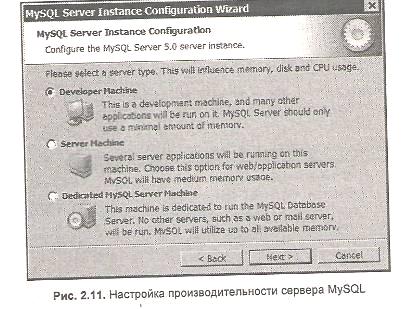
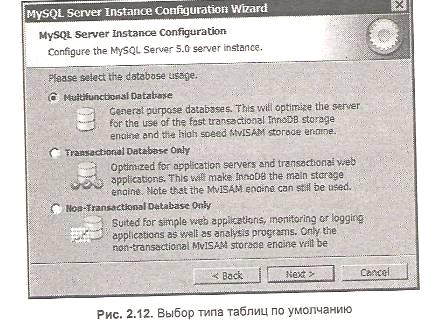
Ако компютърът ви не е на разположение на други бази данни MySQL, се препоръчва да напусне стойността по подразбиране, т.е.. А. Порт 3306 е по подразбиране за MySQL.
В този случай, ако искате да стартирате MySQL 5, заедно с другите версии на MySQL, можете да изберете различен номер на порт, различен от тези, за които има призив към други MySQL сървъри.
В следващия прозорец подкана да посочите кодировка по подразбиране. Трябва да изберете третата точка (ръчен избор на кодиране) и в полето падащото изберете типа; r1251 съответстващ руски Windows-кодиране.
Прозорец, показано на фиг. 2.17, се използва за конфигуриране на услугата. Инсталиране Инсталирайте квадратчето Windows Service Що за инсталиране на услугата с име, което трябва да бъде избрано в услуга списъка падащото Name. Можете да промените името на услугата, особено ако вашата система има инсталиран MySQL-сървър е по-ранна версия - това ще се избегнат конфликти, когато стартирате сървъра като MySQL 5 и по-рано. Марк квадратчето Стартиране на MySQL сървър автоматично ви позволява да персонализирате услугата в автоматичен режим, когато работи на сървъра се извършва с началото на системата, и да се спре - в края на системата. В противен случай, трябва ръчно пускане и спиране на сървъра. Както е показано по-долу, можете да промените режима на обслужване във всяка точка в конзолата за управление на услугите на.
Проверете кутия Включи Бин Directory в Windows PATH ви позволява да зададете пътя до директорията C: \ MySQL 5 \ бин директория по пътя на система, която може да е полезно, ако често използвате инструменти от тази директория.
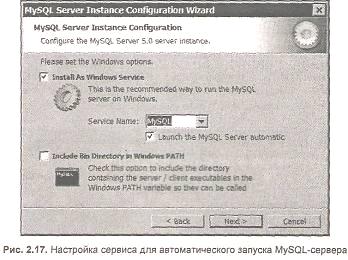
Последна страница помощната програма за настройка MySQL-сървър MySQL сървър Wizard съд Configuration е показана на фиг. 2.19.
След като кликнете ще бъде създаден Execute бутон С конфигурационния файл: \ MySQL 5 \ my.ini и работи MySQL сървър.
Posle за това как да се инсталира и конфигурира MySQL пълна, се уверете, че производителността на MySQL сървър. За да направите това, стартирайте командния vybroku от системата Start | програми | MySQL | MySQL сървър 5.0 | MySQL Command Line Client. Прозорецът може да се появи, както е показано на фиг. 2.20. На предложението за въвеждане на парола, натиснете
В резултат на това, сървърът трябва да показва текущата версия, в този случай - е 5.0.3-бета-NT (фиг 2.21.).
За да излезете, въведете командата EXIT.
Ако сървърът не работи, а след това след натискане <ЕNTER> прозорец ще бъде затворен. За да стартирате сървъра, трябва да отидете в конзолата за управление на услугите на като изпълните командата Start | Персонализирайте | Control Panel | администрация | Service. В резултат на това се отваря прозорец, показан на фиг. 2.22.
В конзолата за управление на услугите, вие трябва да намерите услуга MySQL. Ако в полето Състояние на услугата е празен, тогава той не работи. За да я стартирате, изберете от контекстното меню, щракнете върху Старт. За да спрете услугите, трябва да изберете Стоп. Забележете колона Startup Type: Авто тя разказва за работата на услугата по време на стартиране на системата за ръчно означава необходимостта от стартиране на услугата от страна на потребителя, чрез управление на услуги. Можете да промените режима на стартиране на услуги, избор на контекстното меню по дейност, изберете Properties.
2.3. Инсталиране на платформата Linux
Повечето дистрибуции на Linux съдържат в своя състав MySQL база данни. В този раздел, инсталирането на сървъра и клиента по отношение на Linux ще се счита
Въпреки факта, че в Linux среда направен, за да инсталирате софтуера от изходния код и MySQL като база данни с отворен код позволява да направите това официално препоръчва да инсталирате MySQL от двоичен пакет, т. За да. Те са оптимизирани за използване на определена архитектура за максимална ефективност ,
MySQL л MySQL-VERSION.i386.rpm
За стандартна инсталация, влиза в главната директория и въведете следната команда:
RPM на данни за места в директорията / Var / ИЪ / MySQL / и създава съответното вписване в /etc/init.d/ директория за стартиране на сървъра автоматично по време на зареждане.
Когато надстроите съществуваща версия на MySQL, можете да използвате командата: